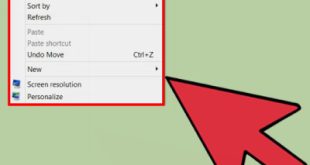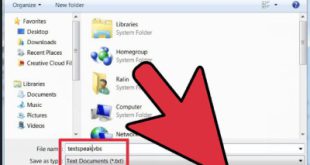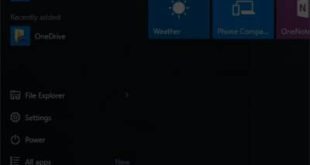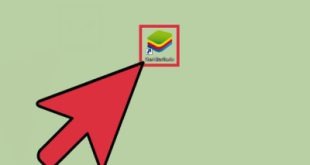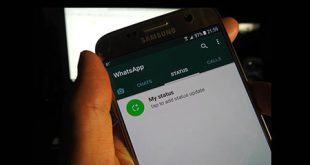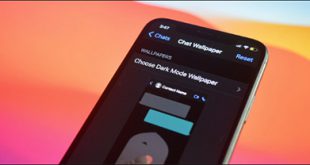ایجاد یک پاورپوینت حرفه ای به خلاقیت و زمان نیاز دارد، پاورپوینت ابزاری ساده و همه کاره برای ارائه، سخنرانی و تحقیق است و با افزودن امکانات بیشتر هر روز، کار با این دستگاه آسان تر از همیشه می شود. با وجود سهولت کار با این ابزار، ساخت یک پاورپوینت مناسب و حرفه ای نیاز به خلاقیت، زمان و استفاده مناسب از ابزار دارد. در اینجا چند ترفند پاورپوینت برای شما آورده شده است: حذف زیرخط از پیوندهای پاورپوینت، شماره های پاورپوینت، گزینه های سفارشی برای حذف خطوط موجود. لینک زیر؛ اما یک راه حل بسیار ساده وجود دارد. برای این کار کافی است پیوند را از متن حذف کنید، یک شکل نامرئی به متن اضافه کنید و پیوند را به آن شکل اضافه کنید. ارائه خود را باز کنید و به اسلاید با لینک بالا بروید. پیوند داده و روی “حذف پیوند” کلیک کنید. سپس به تب Insert رفته و روی “Shape” کلیک کنید. در منوی کشویی، لیستی از طرح های مختلف برای انتخاب وجود دارد. اولین مستطیل را از دسته “مستطیل ها” انتخاب کنید.پاورپوینت
ایجاد یک پاورپوینت حرفه ای به خلاقیت و زمان نیاز دارد، پاورپوینت ابزاری ساده و همه کاره برای ارائه، سخنرانی و تحقیق است و با افزودن امکانات بیشتر هر روز، کار با این دستگاه آسان تر از همیشه می شود. با وجود سهولت کار با این ابزار، ساخت یک پاورپوینت مناسب و حرفه ای نیاز به خلاقیت، زمان و استفاده مناسب از ابزار دارد. در اینجا چند ترفند پاورپوینت برای شما آورده شده است: حذف زیرخط از پیوندهای پاورپوینت، شماره های پاورپوینت، گزینه های سفارشی برای حذف خطوط موجود. لینک زیر؛ اما یک راه حل بسیار ساده وجود دارد. برای این کار کافی است پیوند را از متن حذف کنید، یک شکل نامرئی به متن اضافه کنید و پیوند را به آن شکل اضافه کنید. ارائه خود را باز کنید و به اسلاید با لینک بالا بروید. پیوند داده و روی “حذف پیوند” کلیک کنید. سپس به تب Insert رفته و روی “Shape” کلیک کنید. در منوی کشویی، لیستی از طرح های مختلف برای انتخاب وجود دارد. اولین مستطیل را از دسته “مستطیل ها” انتخاب کنید.پاورپوینت 
 گزینه خاصی برای حذف خطوط زیر لینک ندارد، اکنون روی متنی که لینک را حذف کرده اید یک مستطیل بکشید.یک برگه جدید “Format” در گروه برگه “ابزار طراحی” ایجاد می شود. در این تب بر روی گزینه Shape Fill کلیک کنید. از منوی کشویی که ظاهر می شود، “No Fill” را انتخاب کنید. روی “Shape Outline” کلیک کنید. مرحله بالا را تکرار کنید، سپس گزینه “بدون برنامه” را انتخاب کنید. اکنون در کنار فرم کلیک کنید. از آنجایی که فرم نامرئی است، دیدن آن دشوار است. هنگام کلیک کردن، تغییر صفحه را مشاهده کنید. پس از انتخاب فرمت در تب Insert، روی دکمه “پیوند” کلیک کنید. از منوی کشویی “Insert Link” را انتخاب کنید. یک پنجره جدید ظاهر خواهد شد. لینک مورد نظر خود را وارد کرده و روی OK کلیک کنید. همیشه قبل از ارسال همه موارد را بررسی کنید تا از صحت آنها اطمینان حاصل کنید. پس از انجام مراحل بالا از صحت لینک مطمئن شوید.درج مدل های سه بعدی در اسناد پاورپوینت نحوه درج مدل های سه بعدی در اسناد پاورپوینت توجه داشته باشید که مدل های سه بعدی برای کسانی در نظر گرفته شده است که عضو آفیس 365 و پاورپوینت 2016 هستند. Word 2016 یا اکسل 2016 فعال خواهد بود.می توانید فایل های خود را جدا از قالب های از پیش تعریف شده مانند تصاویر آپلود کنید یا از منابع آنلاین به کار خود اضافه کنید.بیایید یک مدل سه بعدی را با هم به سند اضافه کنیم: پاورپوینت 2016 را باز کنید. به تب Tools بروید و 3D Models و سپس From a file را از زیر مجموعه انتخاب کنید. پس از وارد کردن مدل سه بعدی، پنجره ای که در مرکز قرار دارد، می بینید که وقتی می چرخید، مدل شما به سمت مرکز مرکز حرکت می کند، با استفاده از پنجره جانبی می توانید واردات را بزرگنمایی و بزرگنمایی کنید. چیزی . همچنین یک مدل حالت چرخش در بالا وجود دارد که مدل را به صورت دایره ای می چرخاند، مدل های سه بعدی مانند تصاویر، تب های مخصوص به خود را در نوار ابزار خواهند داشت تا تغییرات مورد نظر را روی آنها اعمال کنند. این نسخه ها به دسته بندی و اعمال تغییرات بیشتر در کار کمک می کنند. این تب دارای گزینه 3D Model Views گالری است که به شما کمک می کند مدل های مختلف را به طور پیش فرض از زوایای مختلف مشاهده کنید. یکی از راه های ایجاد و افزودن مدل های سه بعدی استفاده از 3D Paint است. . علاوه بر این می توانید اپلیکیشن Remix 3D را نیز دانلود کرده و از آن برای استفاده از سورس های آماده استفاده کنید.با استفاده از این برنامه ها و ایجاد مدل های سه بعدی ساده اما زیبا می توانید اسناد و فایل های ارائه خود را به بهترین شکل ممکن طراحی کنید.تغییر اندازه اسلایدهای پاورپوینت
گزینه خاصی برای حذف خطوط زیر لینک ندارد، اکنون روی متنی که لینک را حذف کرده اید یک مستطیل بکشید.یک برگه جدید “Format” در گروه برگه “ابزار طراحی” ایجاد می شود. در این تب بر روی گزینه Shape Fill کلیک کنید. از منوی کشویی که ظاهر می شود، “No Fill” را انتخاب کنید. روی “Shape Outline” کلیک کنید. مرحله بالا را تکرار کنید، سپس گزینه “بدون برنامه” را انتخاب کنید. اکنون در کنار فرم کلیک کنید. از آنجایی که فرم نامرئی است، دیدن آن دشوار است. هنگام کلیک کردن، تغییر صفحه را مشاهده کنید. پس از انتخاب فرمت در تب Insert، روی دکمه “پیوند” کلیک کنید. از منوی کشویی “Insert Link” را انتخاب کنید. یک پنجره جدید ظاهر خواهد شد. لینک مورد نظر خود را وارد کرده و روی OK کلیک کنید. همیشه قبل از ارسال همه موارد را بررسی کنید تا از صحت آنها اطمینان حاصل کنید. پس از انجام مراحل بالا از صحت لینک مطمئن شوید.درج مدل های سه بعدی در اسناد پاورپوینت نحوه درج مدل های سه بعدی در اسناد پاورپوینت توجه داشته باشید که مدل های سه بعدی برای کسانی در نظر گرفته شده است که عضو آفیس 365 و پاورپوینت 2016 هستند. Word 2016 یا اکسل 2016 فعال خواهد بود.می توانید فایل های خود را جدا از قالب های از پیش تعریف شده مانند تصاویر آپلود کنید یا از منابع آنلاین به کار خود اضافه کنید.بیایید یک مدل سه بعدی را با هم به سند اضافه کنیم: پاورپوینت 2016 را باز کنید. به تب Tools بروید و 3D Models و سپس From a file را از زیر مجموعه انتخاب کنید. پس از وارد کردن مدل سه بعدی، پنجره ای که در مرکز قرار دارد، می بینید که وقتی می چرخید، مدل شما به سمت مرکز مرکز حرکت می کند، با استفاده از پنجره جانبی می توانید واردات را بزرگنمایی و بزرگنمایی کنید. چیزی . همچنین یک مدل حالت چرخش در بالا وجود دارد که مدل را به صورت دایره ای می چرخاند، مدل های سه بعدی مانند تصاویر، تب های مخصوص به خود را در نوار ابزار خواهند داشت تا تغییرات مورد نظر را روی آنها اعمال کنند. این نسخه ها به دسته بندی و اعمال تغییرات بیشتر در کار کمک می کنند. این تب دارای گزینه 3D Model Views گالری است که به شما کمک می کند مدل های مختلف را به طور پیش فرض از زوایای مختلف مشاهده کنید. یکی از راه های ایجاد و افزودن مدل های سه بعدی استفاده از 3D Paint است. . علاوه بر این می توانید اپلیکیشن Remix 3D را نیز دانلود کرده و از آن برای استفاده از سورس های آماده استفاده کنید.با استفاده از این برنامه ها و ایجاد مدل های سه بعدی ساده اما زیبا می توانید اسناد و فایل های ارائه خود را به بهترین شکل ممکن طراحی کنید.تغییر اندازه اسلایدهای پاورپوینت 
 ایجاد اسلایدهای سفارشی – در حالی که اسلایدهای پیش فرض پاورپوینت ممکن است بیشتر اوقات برای شما کار کنند، می توانید اسلایدها را در اندازه های دیگر نمایش دهید. نحوه انجام این کار بدین صورت است: در گوشه بالا سمت چپ، File را انتخاب کنید، روی Page Setup کلیک کنید، ارتفاع و عرض مورد نظر خود را تایپ کنید و روی OK کلیک کنید. پنجره ای باز می شود. پس از مشاهده بر روی گزینه OK Congratulations کلیک کنید. مبلغ شما تغییر کرده است. نکته: قبل از اضافه کردن اشیاء جدید به اسلاید یا تغییر اندازه آن، اندازه اسلاید را تغییر دهید. برای شروع، فایل پاورپوینت خود را باز کنید و به اسلاید اصلی که میخواهید انتقال در آن باشد بروید. ارتباط دادن. از این نوع لینک ها در پاورپوینت که Hyperlink نامیده می شود آگاه باشید. در اینجا می توانید هر چیزی، متن، اشکال، تصاویر، نمادها و غیره را پیوند دهید، بنابراین برای شروع، ابتدا عنصری را که می خواهید پیوند دهید انتخاب کنید. بده، انتخاب کنسپس از تب Embed در بالای صفحه، روی دکمه Link کلیک کنیددر پنجره Insert Hyperlink، در لیست پیوندهای سمت چپ، مکان این فایل را انتخاب کنید. حال در سمت راست در قسمت Select a location در این فایل، اسلایدی را که می خواهید به عنوان اسلاید هدف مشاهده کنید انتخاب کنید و برای سادگی در ابتدا در لیست چهار گزینه در اختیار شما قرار می گیرد که به ترتیب عبارتند از عبارات اسلاید، اسلاید، مرحله آخر، مرحله قبل، اسلاید بعدی و واقعی با پیوند. اما اگر می خواهید به اسلایدهای دیگر لینک دهید کافیست گزینه Slide Titles را باز کنید تا تمام اسلایدهای فایل به ترتیب و با عنوان ظاهر شوند. همچنین، اگر اسلایدهای شما عنوان ندارند، آنها را فقط با اعداد فهرست کنید. اسلاید قابل مشاهده است، به عنوان مثال، اگر شماره هفت عنوان نداشته باشد، به صورت اسلاید 7 در این لیست ظاهر می شود. در نهایت اسلاید مورد نظر خود را انتخاب کرده و روی آن کلیک کنید.
ایجاد اسلایدهای سفارشی – در حالی که اسلایدهای پیش فرض پاورپوینت ممکن است بیشتر اوقات برای شما کار کنند، می توانید اسلایدها را در اندازه های دیگر نمایش دهید. نحوه انجام این کار بدین صورت است: در گوشه بالا سمت چپ، File را انتخاب کنید، روی Page Setup کلیک کنید، ارتفاع و عرض مورد نظر خود را تایپ کنید و روی OK کلیک کنید. پنجره ای باز می شود. پس از مشاهده بر روی گزینه OK Congratulations کلیک کنید. مبلغ شما تغییر کرده است. نکته: قبل از اضافه کردن اشیاء جدید به اسلاید یا تغییر اندازه آن، اندازه اسلاید را تغییر دهید. برای شروع، فایل پاورپوینت خود را باز کنید و به اسلاید اصلی که میخواهید انتقال در آن باشد بروید. ارتباط دادن. از این نوع لینک ها در پاورپوینت که Hyperlink نامیده می شود آگاه باشید. در اینجا می توانید هر چیزی، متن، اشکال، تصاویر، نمادها و غیره را پیوند دهید، بنابراین برای شروع، ابتدا عنصری را که می خواهید پیوند دهید انتخاب کنید. بده، انتخاب کنسپس از تب Embed در بالای صفحه، روی دکمه Link کلیک کنیددر پنجره Insert Hyperlink، در لیست پیوندهای سمت چپ، مکان این فایل را انتخاب کنید. حال در سمت راست در قسمت Select a location در این فایل، اسلایدی را که می خواهید به عنوان اسلاید هدف مشاهده کنید انتخاب کنید و برای سادگی در ابتدا در لیست چهار گزینه در اختیار شما قرار می گیرد که به ترتیب عبارتند از عبارات اسلاید، اسلاید، مرحله آخر، مرحله قبل، اسلاید بعدی و واقعی با پیوند. اما اگر می خواهید به اسلایدهای دیگر لینک دهید کافیست گزینه Slide Titles را باز کنید تا تمام اسلایدهای فایل به ترتیب و با عنوان ظاهر شوند. همچنین، اگر اسلایدهای شما عنوان ندارند، آنها را فقط با اعداد فهرست کنید. اسلاید قابل مشاهده است، به عنوان مثال، اگر شماره هفت عنوان نداشته باشد، به صورت اسلاید 7 در این لیست ظاهر می شود. در نهایت اسلاید مورد نظر خود را انتخاب کرده و روی آن کلیک کنید.
 پیش نمایش اسلاید انتخاب شده را در پنجره سمت راست نشان می دهد. اگر مطمئن نیستید که کدام اسلایدها را اضافه کنید، این روش و کلیک بر روی هر اسلاید برای مشاهده محتوای آن می تواند راه حل خوبی باشد، هرچند تعداد اسلایدها بسیار زمان بر است.پس از مشاهده اسلاید، روی OK کلیک کنید تا پیوند به اسلاید اصلی وارد شود. برای اطمینان از صحت کارتان، در حالی که کلید Ctrl را نگه داشته اید، یک بار روی لینک اضافی کلیک کنید تا به اسلاید مورد نظر دسترسی پیدا کنید. البته زمانی که پاورپوینت در حالت نمایش اسلاید است، نیازی به نگه داشتن کلید Ctrl در حین ارائه ندارید. برای ویرایش و تغییر هایپرلینک کافیست روی دکمه سمت راست کلیک کنید و از منوی باز شده گزینه Edit Link را انتخاب کنید تا تغییرات مورد نظر شما اعمال شود و در صورت حذف این لینک روی گزینه Remove Link Source: Khoi Web کلیک کنید.
پیش نمایش اسلاید انتخاب شده را در پنجره سمت راست نشان می دهد. اگر مطمئن نیستید که کدام اسلایدها را اضافه کنید، این روش و کلیک بر روی هر اسلاید برای مشاهده محتوای آن می تواند راه حل خوبی باشد، هرچند تعداد اسلایدها بسیار زمان بر است.پس از مشاهده اسلاید، روی OK کلیک کنید تا پیوند به اسلاید اصلی وارد شود. برای اطمینان از صحت کارتان، در حالی که کلید Ctrl را نگه داشته اید، یک بار روی لینک اضافی کلیک کنید تا به اسلاید مورد نظر دسترسی پیدا کنید. البته زمانی که پاورپوینت در حالت نمایش اسلاید است، نیازی به نگه داشتن کلید Ctrl در حین ارائه ندارید. برای ویرایش و تغییر هایپرلینک کافیست روی دکمه سمت راست کلیک کنید و از منوی باز شده گزینه Edit Link را انتخاب کنید تا تغییرات مورد نظر شما اعمال شود و در صورت حذف این لینک روی گزینه Remove Link Source: Khoi Web کلیک کنید.
ترفندهای كاربردی در powerpoint
.